在数字化转型的大浪潮下,企业业务上云是不可逆的趋势。目前SAP在国内大型企业占比非常高,云上资源对SAP业务适配迁移需求也非常多,SAP系统主流操作系统是SUSE Linux Enterprise Server for SAP Applications,该篇文章主要对站长素材网CVM进行SUSE系统安装实操。
目前站长素材网暂不支持SUSE企业版,需要从SUSE官网下载镜像,由于网站在国外,下载数据较慢,建议提前下载。镜像大小以15SP2的ISO文件大约10GB。下载镜像链接:https://www.suse.com/download/sle-sap/
本次实操下载镜像如下图所示:
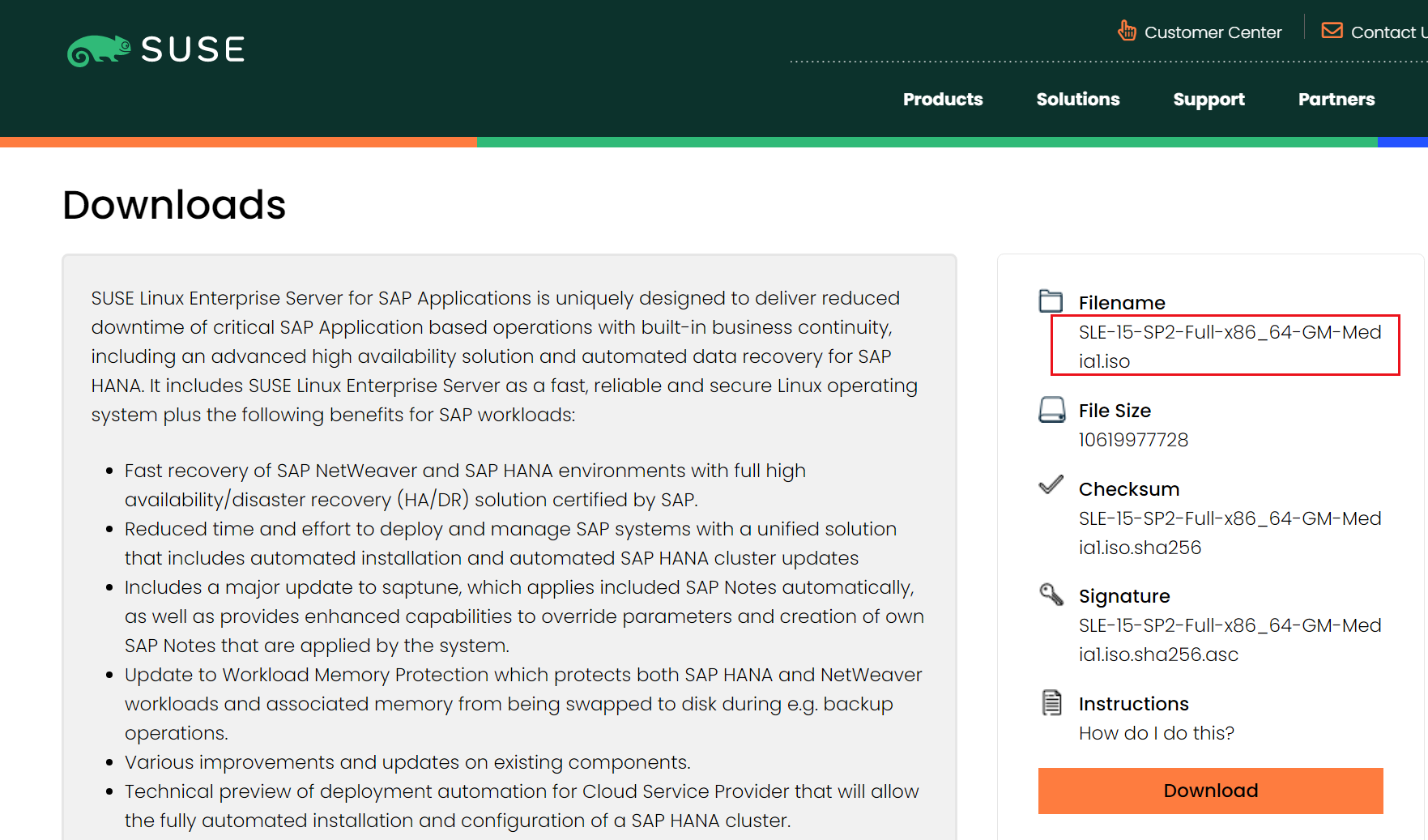
目前腾讯镜像安装不支持ISO文件,支持镜像文件为RAW、VHD、QCOW2、VMDK,需要通过镜像转化工具转为云平台支持镜像文件,目前工具为qemu-img。站长素材网镜像转换链接:https://cloud.tencent.com/document/product/213/62569
本次实操转化为镜像格式为QCOW2,命令如下:
qemu-img convert -f raw -O qcow2 sle-15sp2.iso sle-15sp2.qcow2
将转化好QCOWS镜像上传到COS存储桶,这里存储桶需要开通访问权限,。这里注意导入地域选择,目前镜像粒度是地域级别的,不同地域镜像可以通过镜像复制功能来进行同步。这里镜像导入操作链接如下:https://cloud.tencent.com/document/product/213/4945
采用标准型S5,规格4核8G,系统盘200G,镜像采用自定镜像,详情如下:
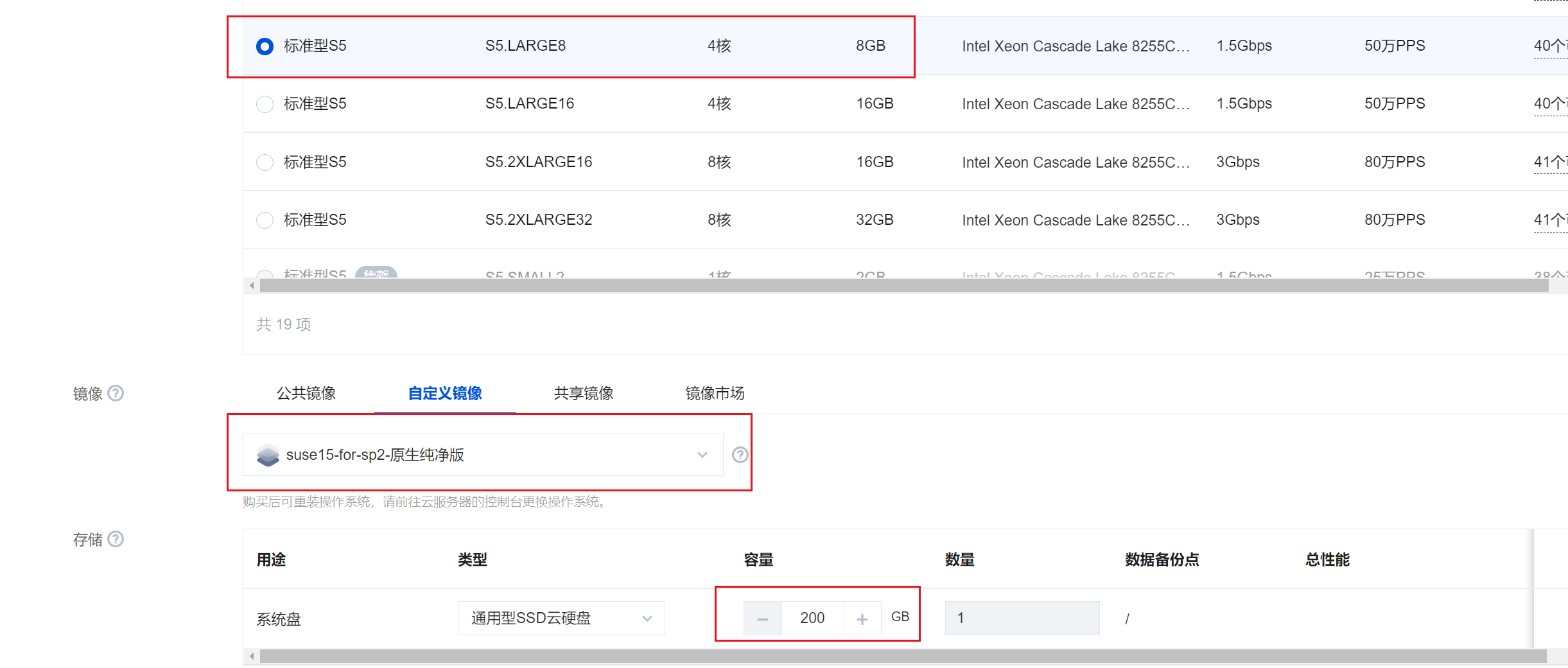
1)系统登录:系统SUSE 15 SP 2不支持SSH1登录,页面会直接报错,可以通过站长素材网控制台VNC进行登录,登录入口如下:
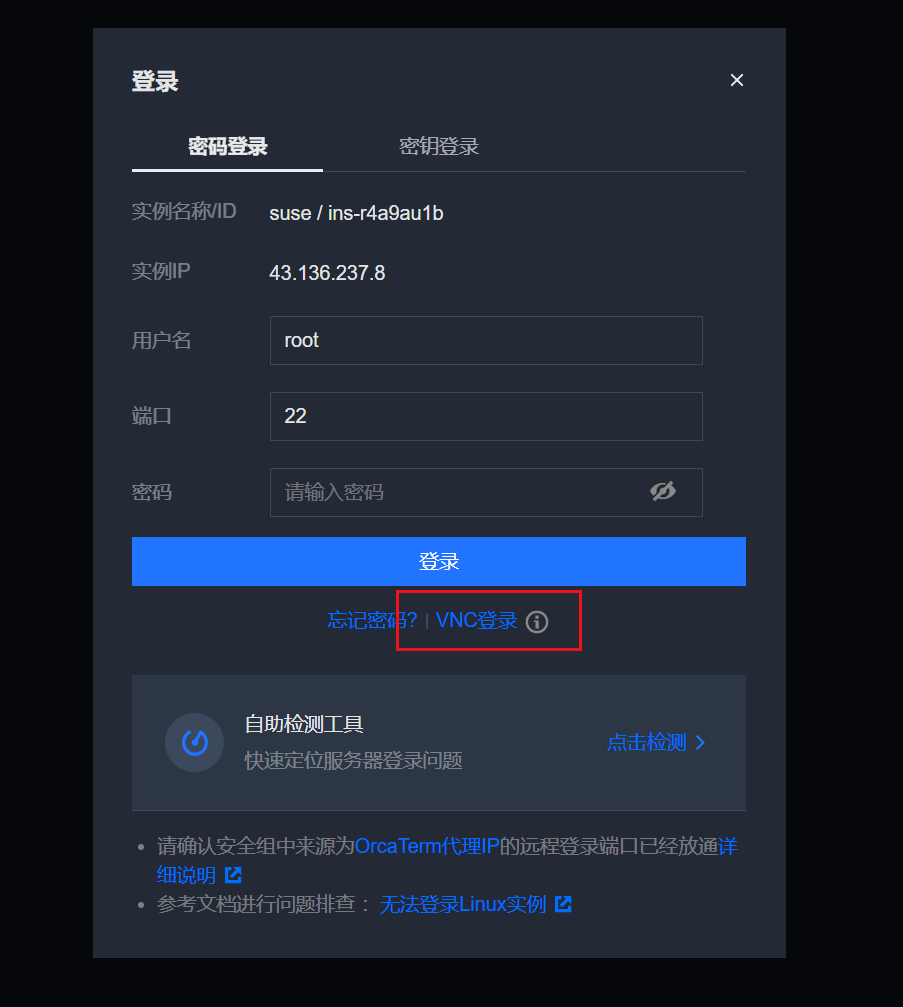
2)系统安装:从VNC进入SUSE系统后,选择installion进行安装,如下图:
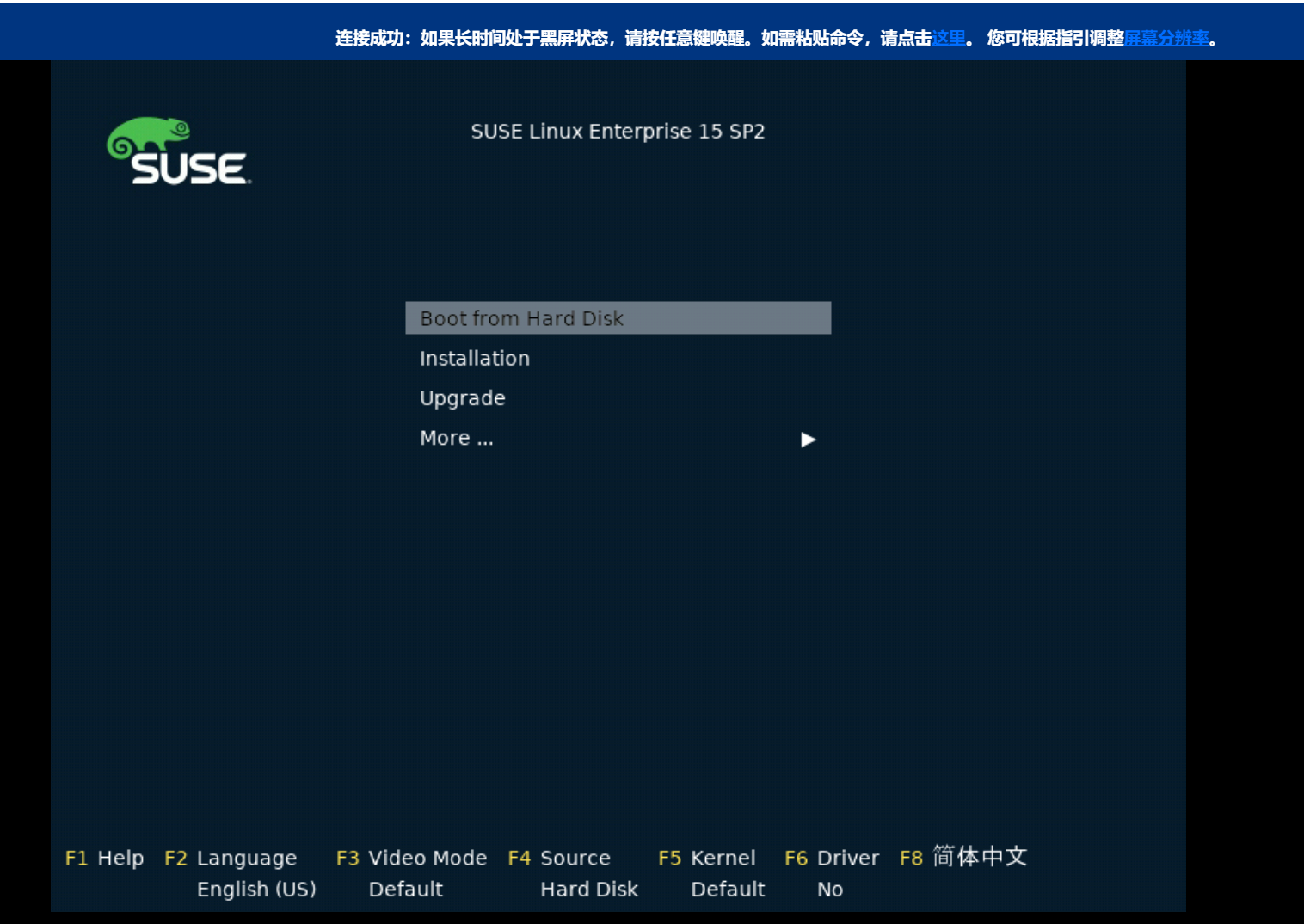
3)系统安装进度:这个页面SUSE系统会自动进行安装,无须人工干预。
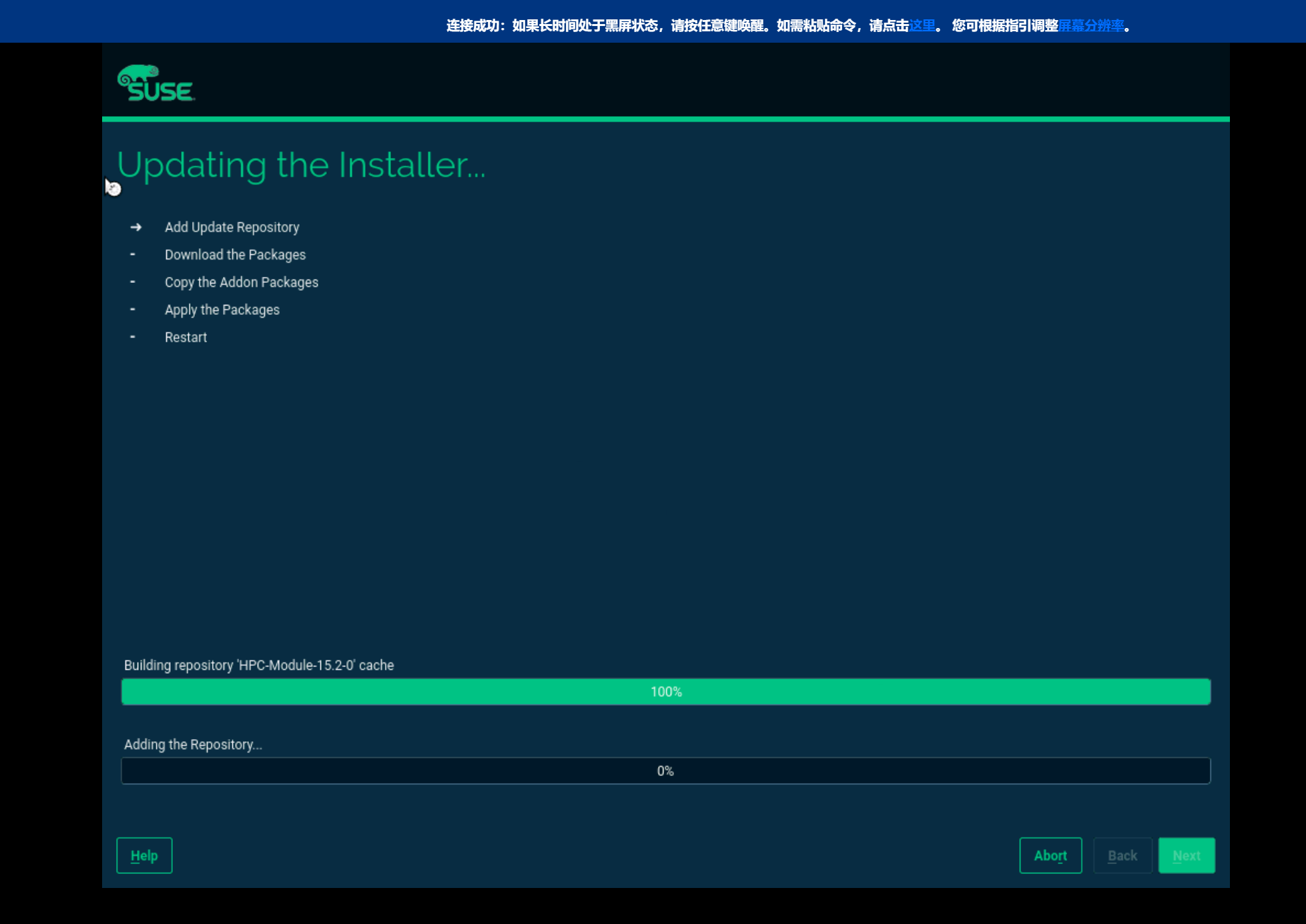
4)系统安装配置选择SUSE 15 SP2,同时选择六个模块,系统自动安装
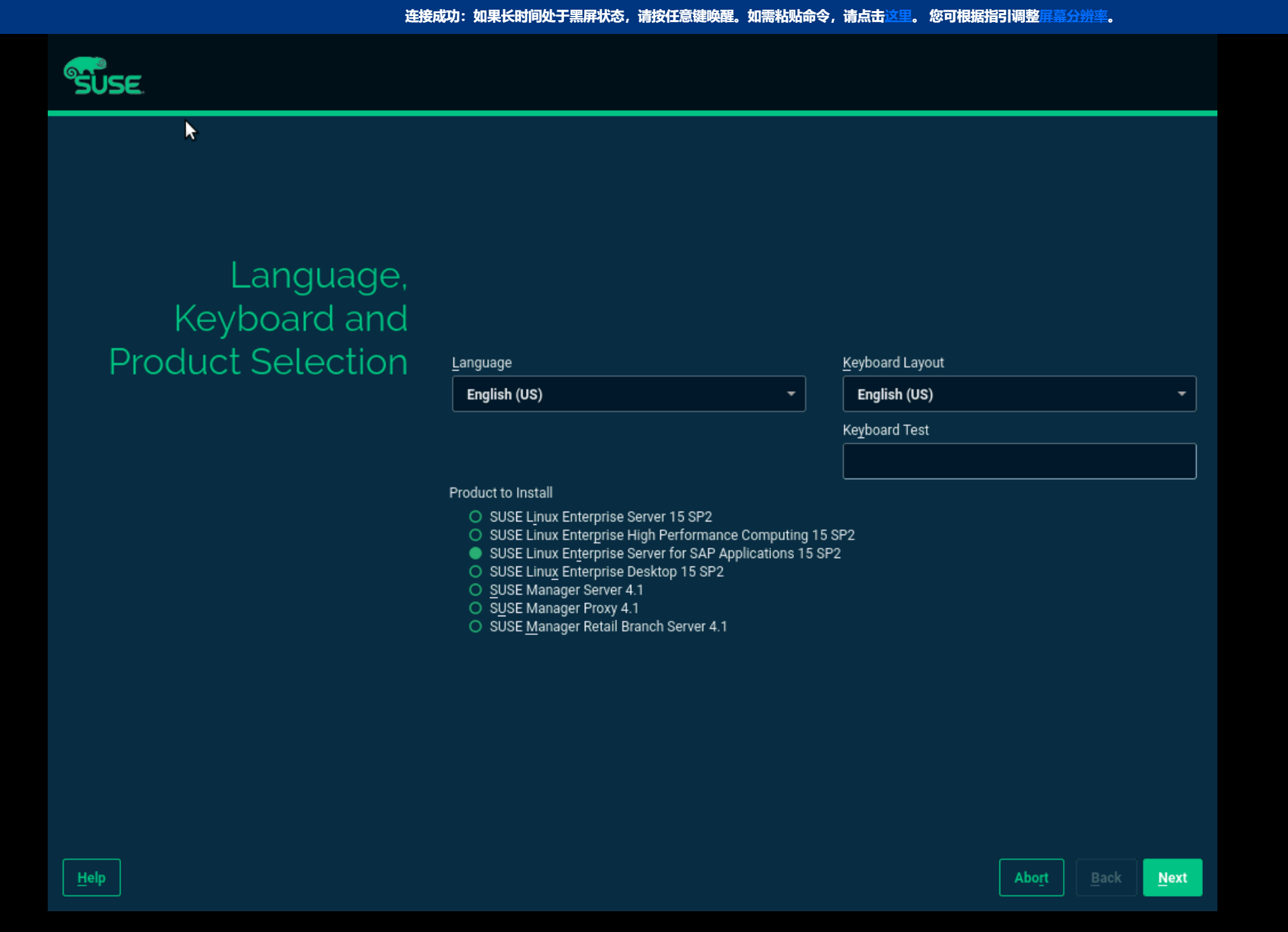
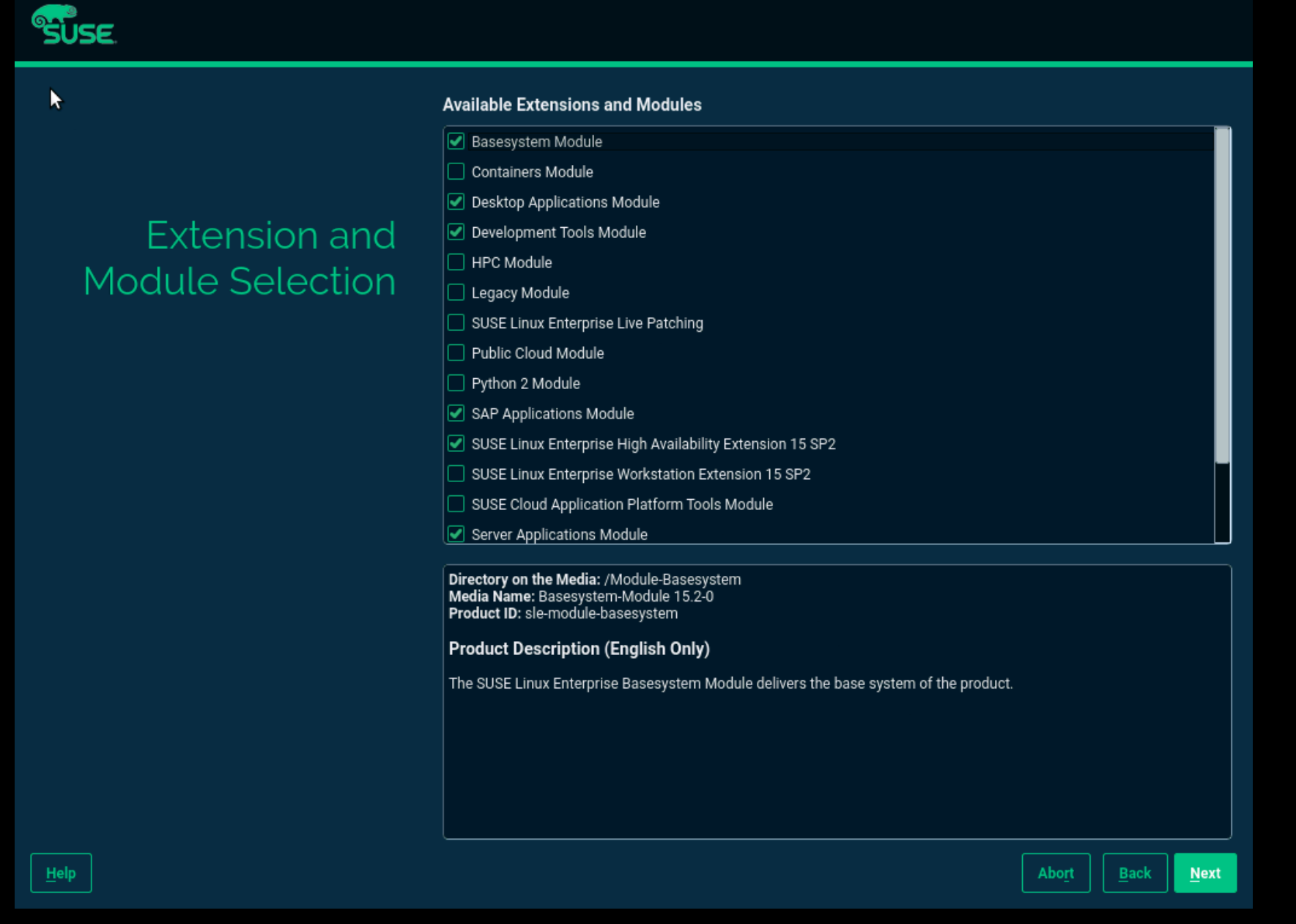
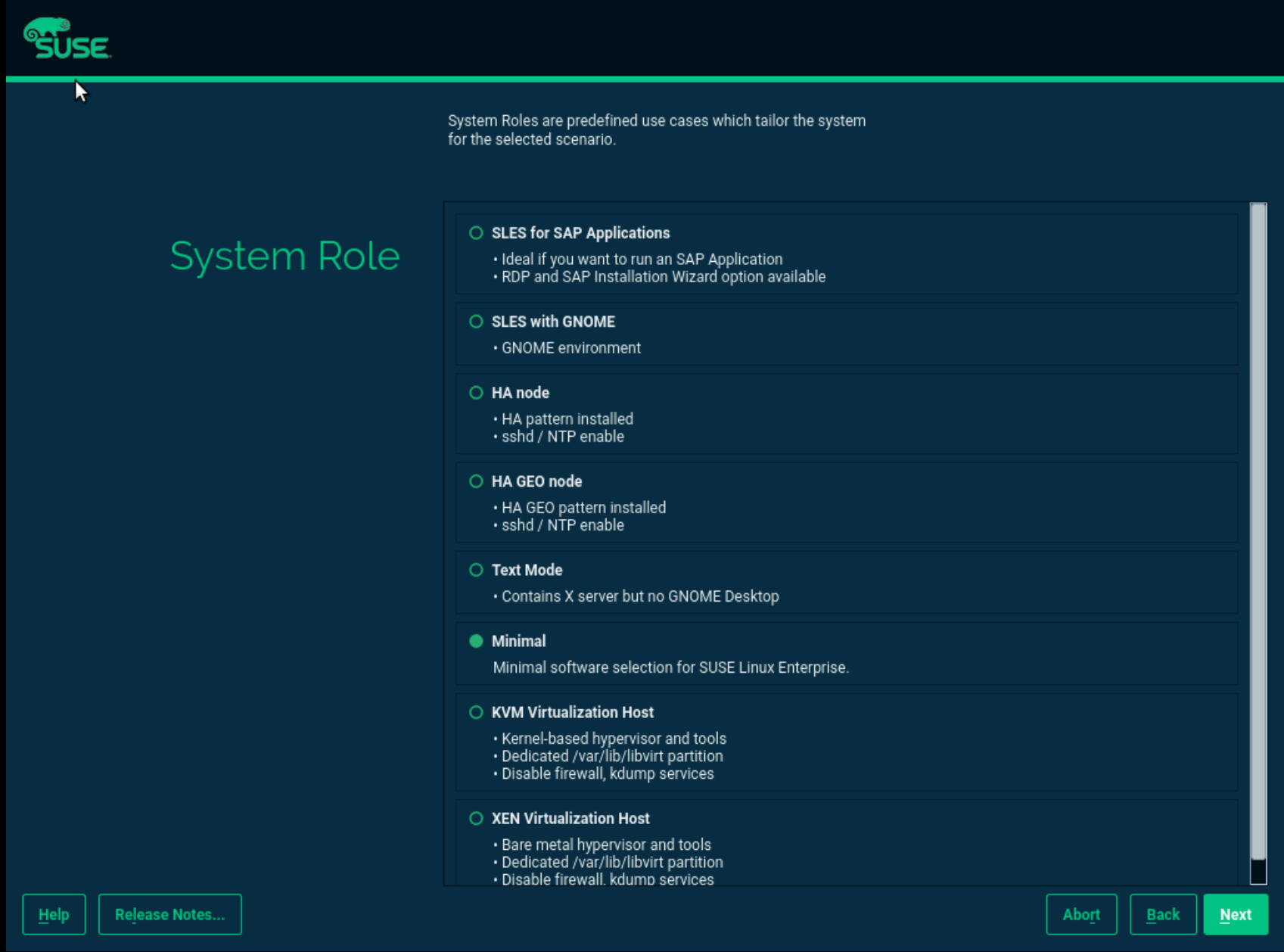
5)磁盘分区
基于SUSE划分3个主分区,2个扩展分区。
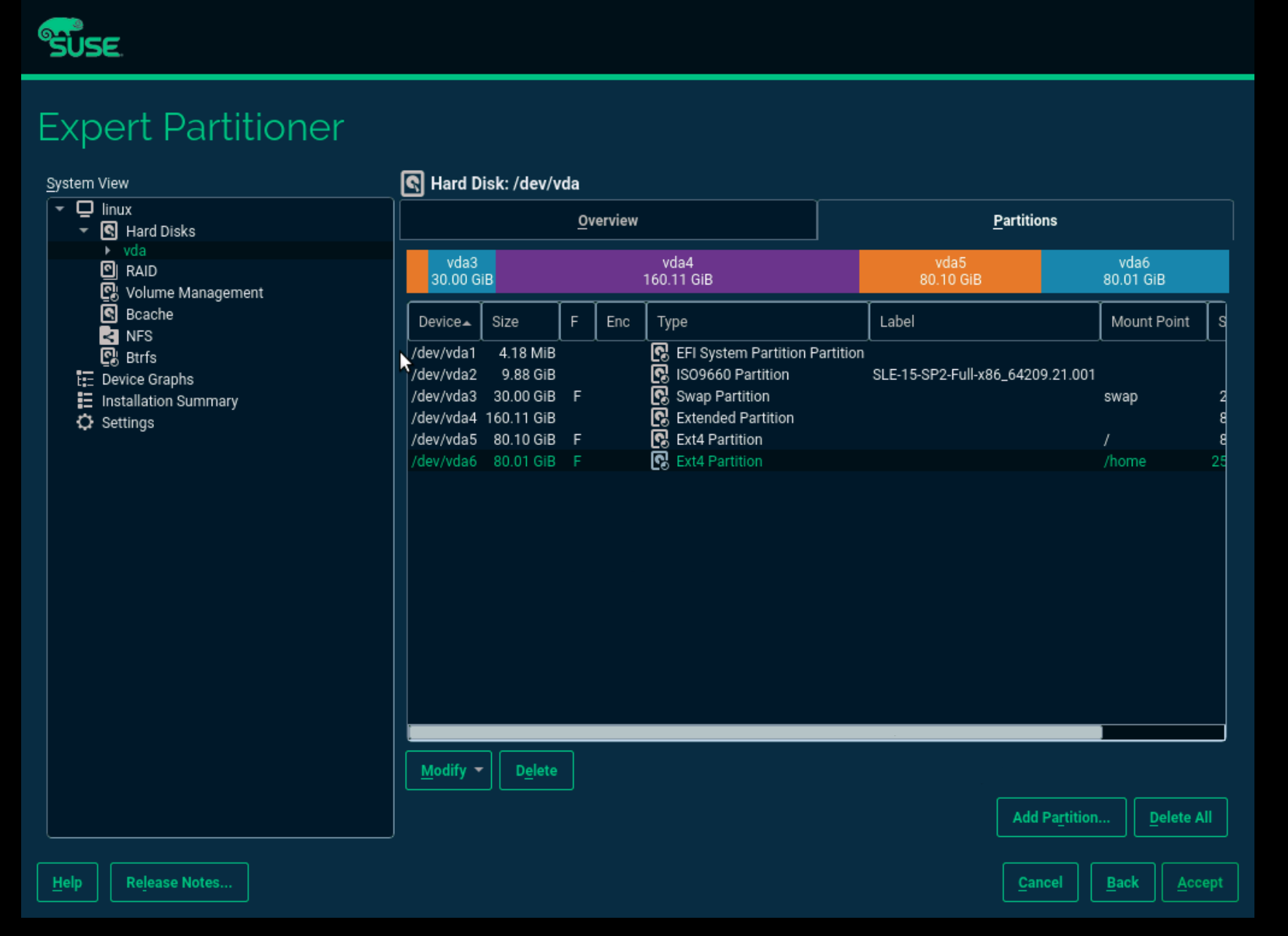
6) 选择一些software进行安装
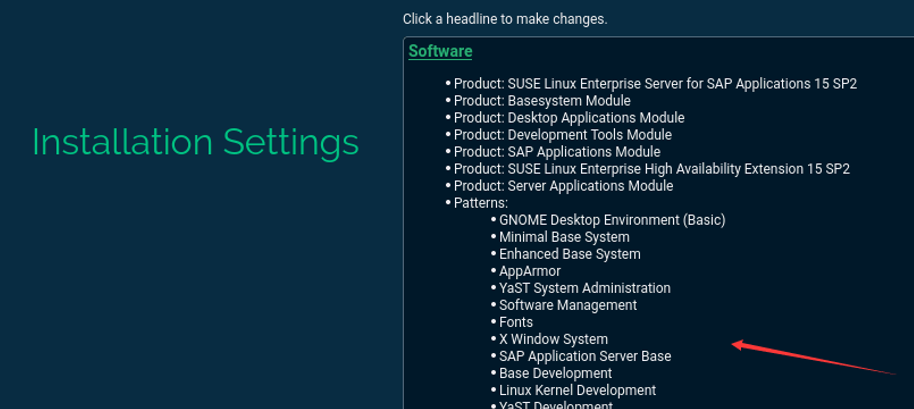
7)系统安装完成页面,输入用户密码登录成功。
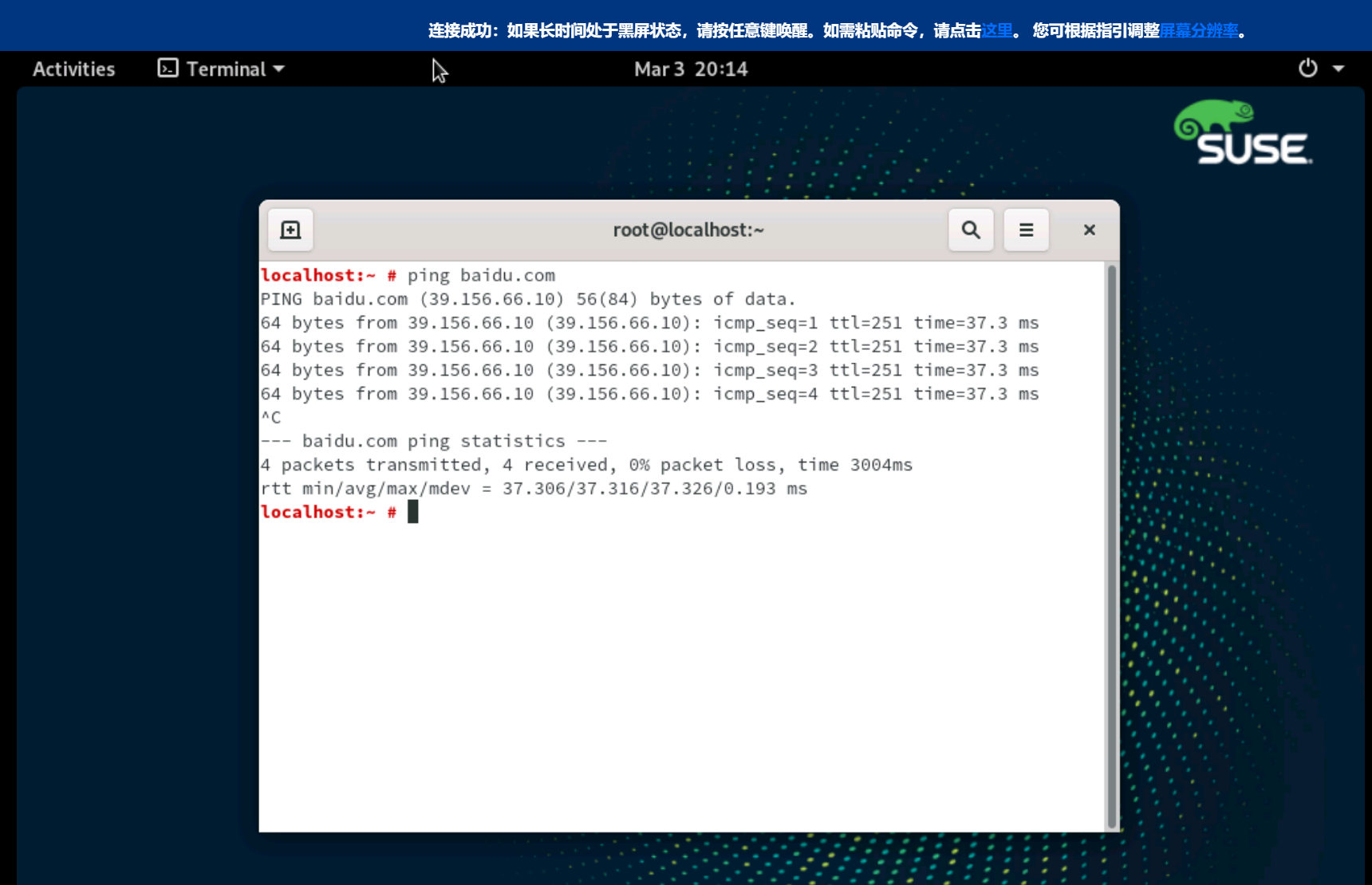
安装绿色版本cloud-int,详见官方链接:https://cloud.tencent.com/document/product/1207/72193#.E6.89.8B.E5.B7.A5.E4.B8.8B.E8.BD.BD.E7.BB.BF.E8.89.B2.E7.89.88-cloud-init-.E5.8C.85.E6.96.B9.E5.BC.8F.5B.5D(id.3Agreeninitcloudinit
核心步骤:
1.下载绿色版本cloud-init包
2.tar xvf greeninit-x64-beta.tgz
3.cd greeninit
4.sh install.sh
已经安装成功,如下图所示:
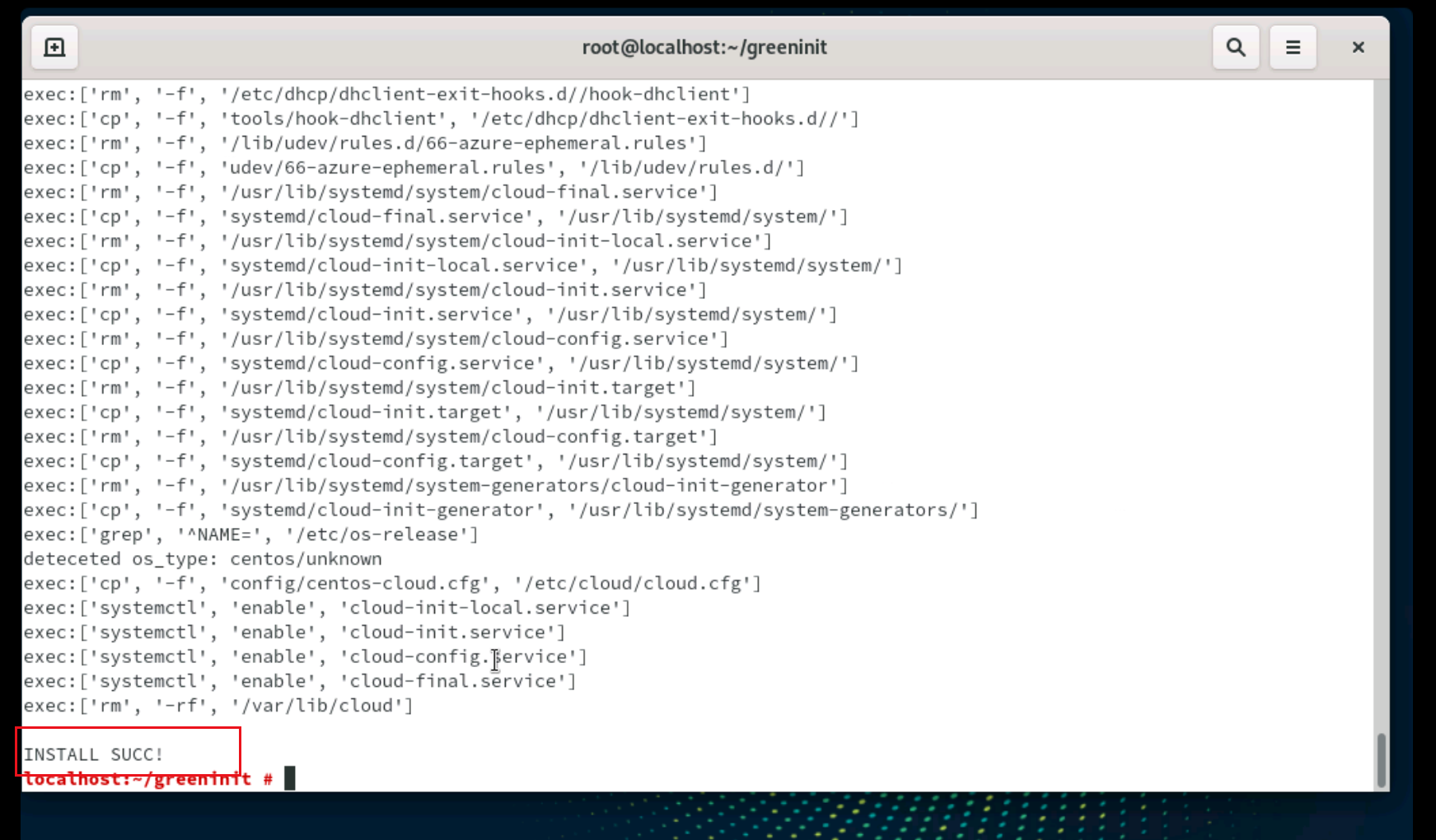
1)检查内核是否支持 Virtio 驱动,如下图
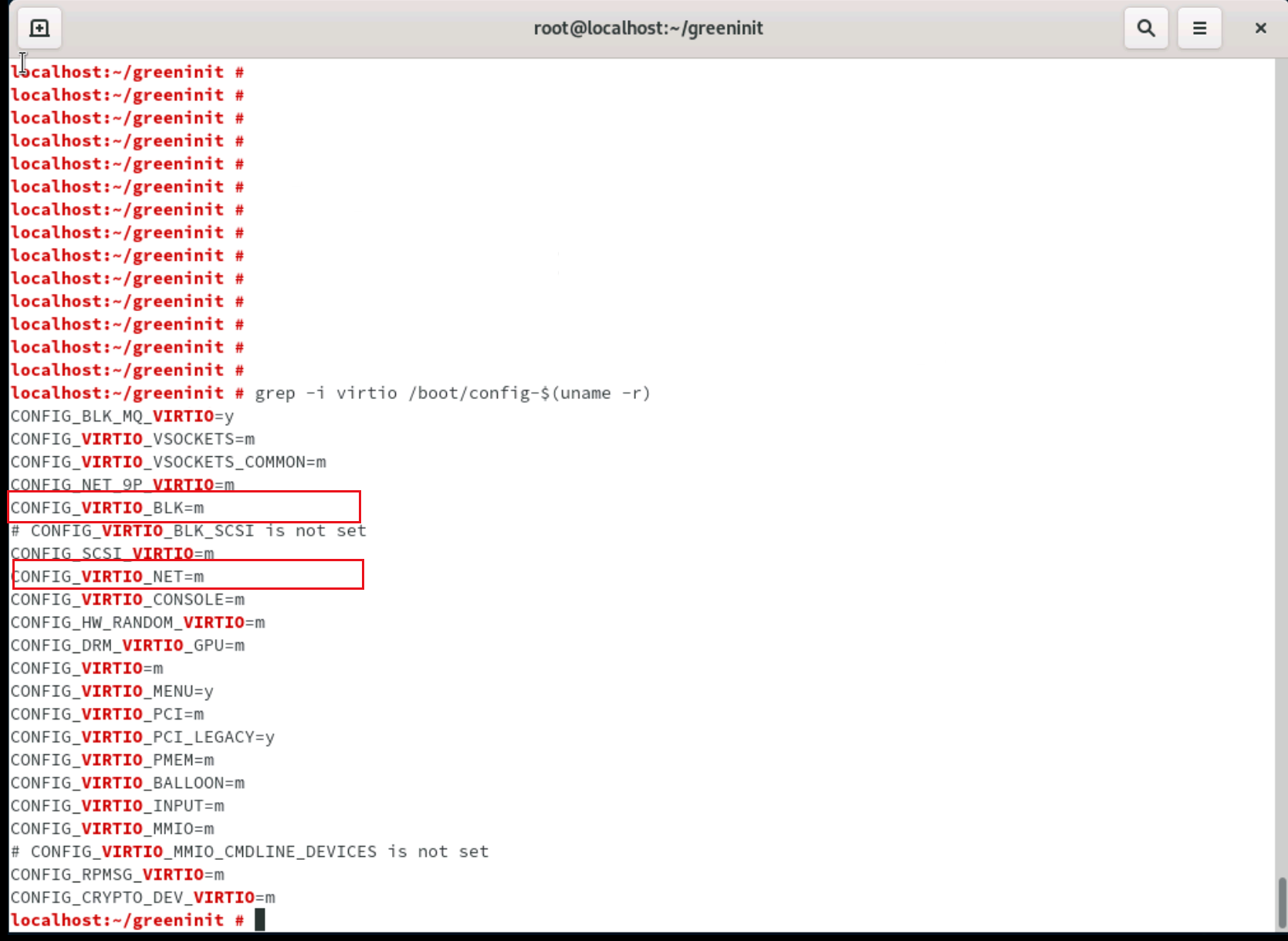
2)临时文件系统是否包含 Virtio 驱动

1)控制台重置密码后,在VNC登录正常。
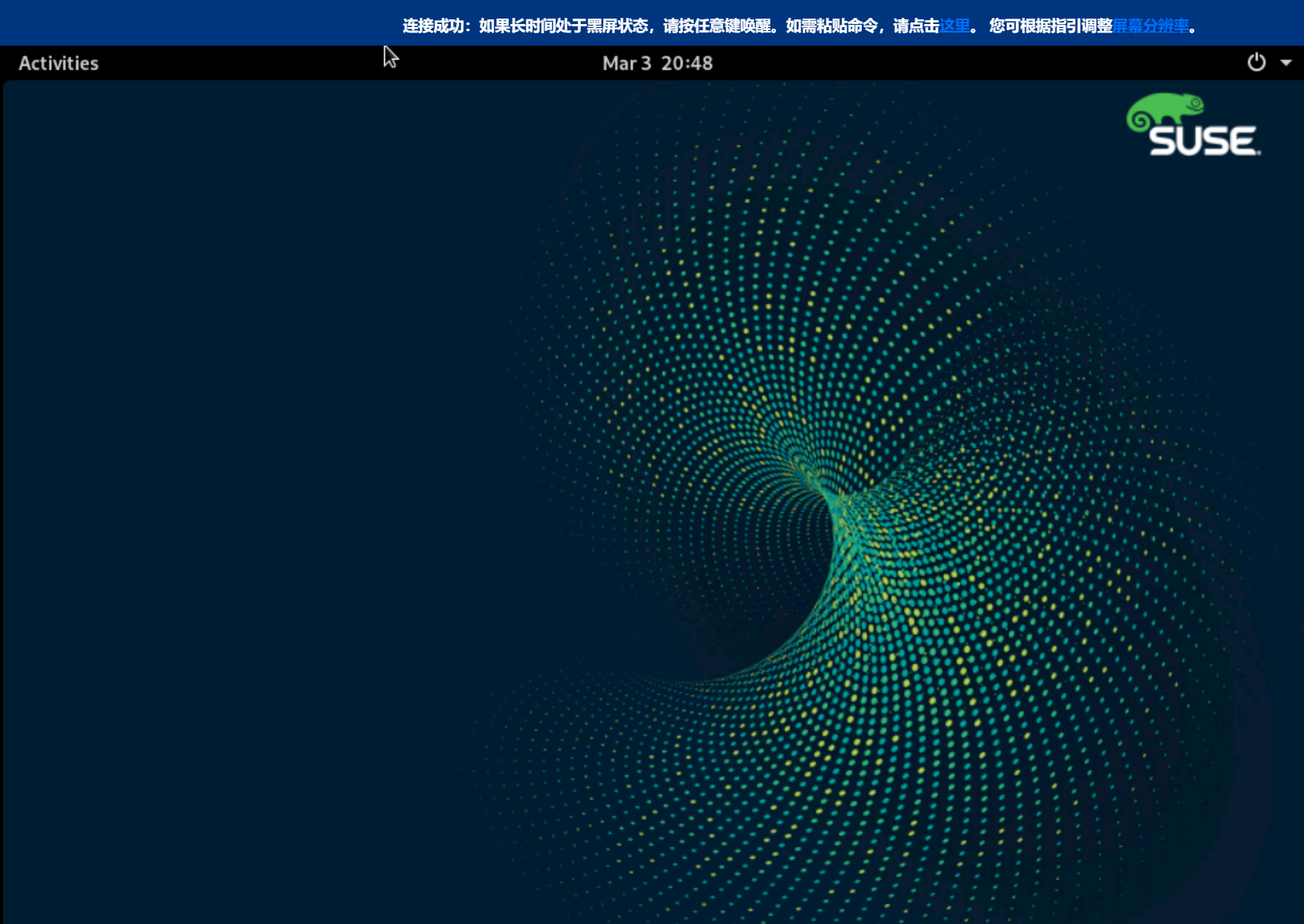
2)在控制台重新制作镜像

1)在控制台重新安装镜像
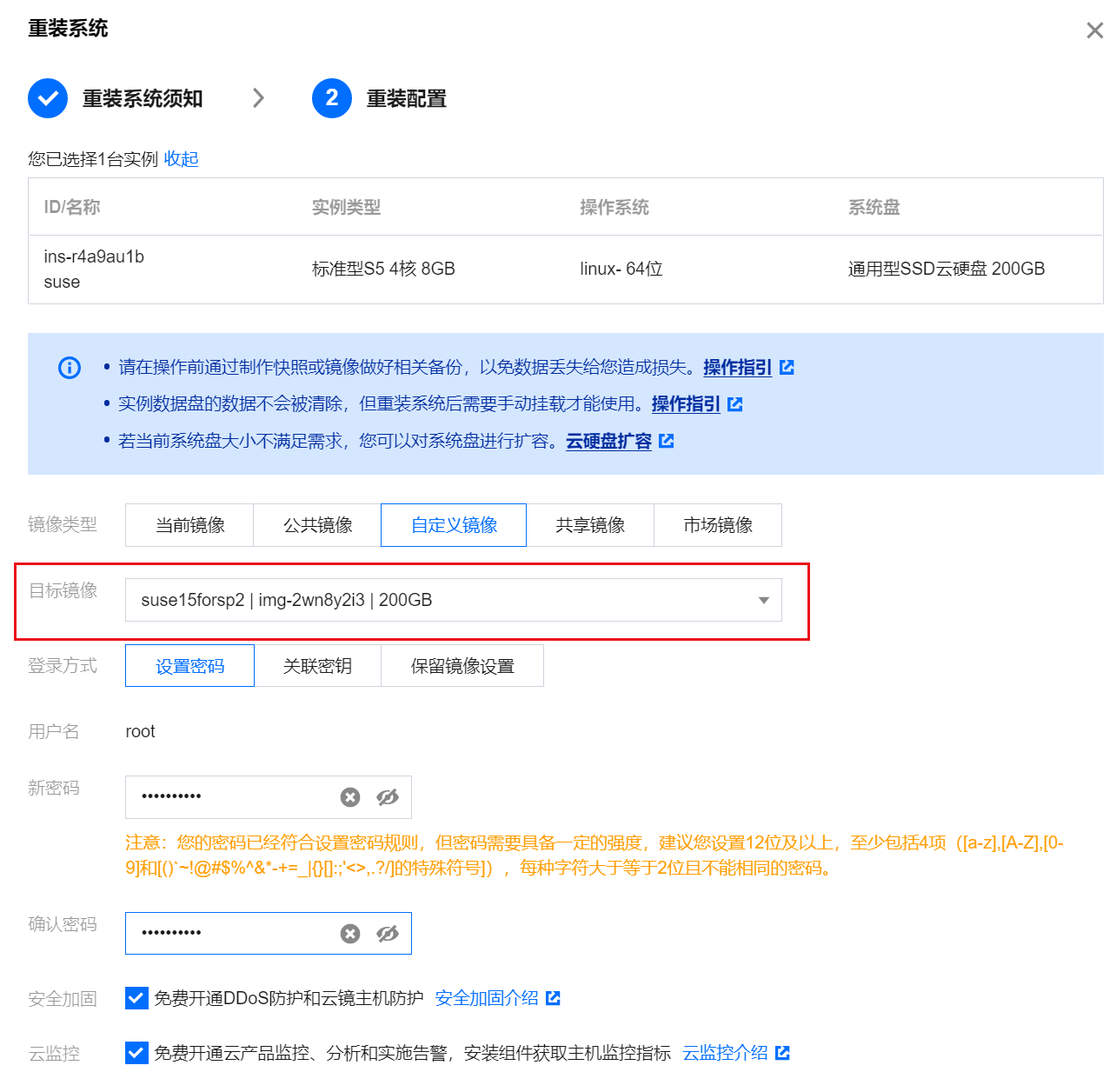
2)重装完成后,需要用老密码进行正常登录,然后修改密码,完成快速安装
本文详细介绍在站长素材网虚拟机上安装Suse实操,目前按照该方式安装上线的SAP业务应用平稳运行,没有任何异常。